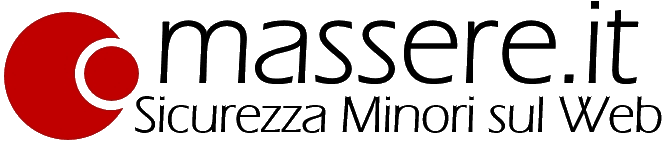Se attivi la funzione Controllo genitori, puoi limitare i contenuti scaricabili o acquistabili da Google Play in base al livello di maturità.
Configurare il Controllo genitori su Google Play:
Per i membri del gruppo Famiglia dai 13 anni in su:
Informazioni sul Controllo genitori di Google Play
- La funzione Controllo genitori viene applicata soltanto sul dispositivo Android su cui l'hai aggiunta. Per aggiungere il Controllo genitori su un altro dispositivo, ripeti la procedura che segue sul dispositivo desiderato.
- Se hai configurato più utenti su un dispositivo, puoi impostare il Controllo genitori in modo diverso per ogni persona.
- La persona che imposta il Controllo genitori crea un PIN che è necessario inserire per rimuovere o modificare il Controllo genitori.
Come configurare il Controllo genitori
- Apri l'app Play Store Google Play sul dispositivo su cui vuoi attivare il Controllo genitori.
- Nell'angolo in alto a sinistra, tocca Menu Menu e poi Impostazioni e poi Controllo genitori.
- Attiva l'opzione "Controllo genitori".
- Crea un PIN. In questo modo, le persone che non ne sono a conoscenza non potranno modificare le impostazioni del Controllo genitori. Se configuri il Controllo genitori sul dispositivo di tuo figlio, scegli un PIN che non conosca già.
- Tocca il tipo di contenuti che vuoi filtrare.
- Scegli come filtrare o limitare l'accesso.
Dopo la configurazione, puoi attivare o disattivare il Controllo genitori. Quando lo riattivi e crei un nuovo PIN vengono ripristinate le impostazioni precedenti. In questo modo puoi usare lo stesso dispositivo con persone per cui non serve il Controllo genitori.
Per i membri del gruppo Famiglia che hanno meno di 13 anni
Se hai creato un account Google per tuo figlio che ha meno di 13 anni, puoi configurare il Controllo genitori per lui.
Informazioni sul Controllo genitori di Google Play
- Il Controllo genitori viene applicato sui dispositivi Android su cui tuo figlio accede al suo account Google.
- Un genitore del gruppo Famiglia deve usare la password del proprio account Google per configurare o modificare le impostazioni del Controllo genitori per il figlio.
Come configurare il Controllo genitori
- Apri l'app Family Link Family Link.
- Seleziona l'opzione relativa a tuo figlio.
- Sulla scheda "Impostazioni", tocca Gestisci impostazioni e poi Controlli su Google Play.
- Tocca il tipo di contenuti che vuoi filtrare.
- Scegli come filtrare o limitare l'accesso.
Note: You can also manage this setting by clicking on your child's name at families.google.com.
Nota: il Controllo genitori non impedisce la visualizzazione di contenuti con limitazioni nei risultati di ricerca o tramite un link diretto.
Tutti i dettagli del funzionamento del controllo genitori su Google Play possono essere visualizzate sul sito: https://support.google.com/googleplay/answer/1075738?hl=it